OLITEC SpeedCom V92 Ready User Manual [fr]
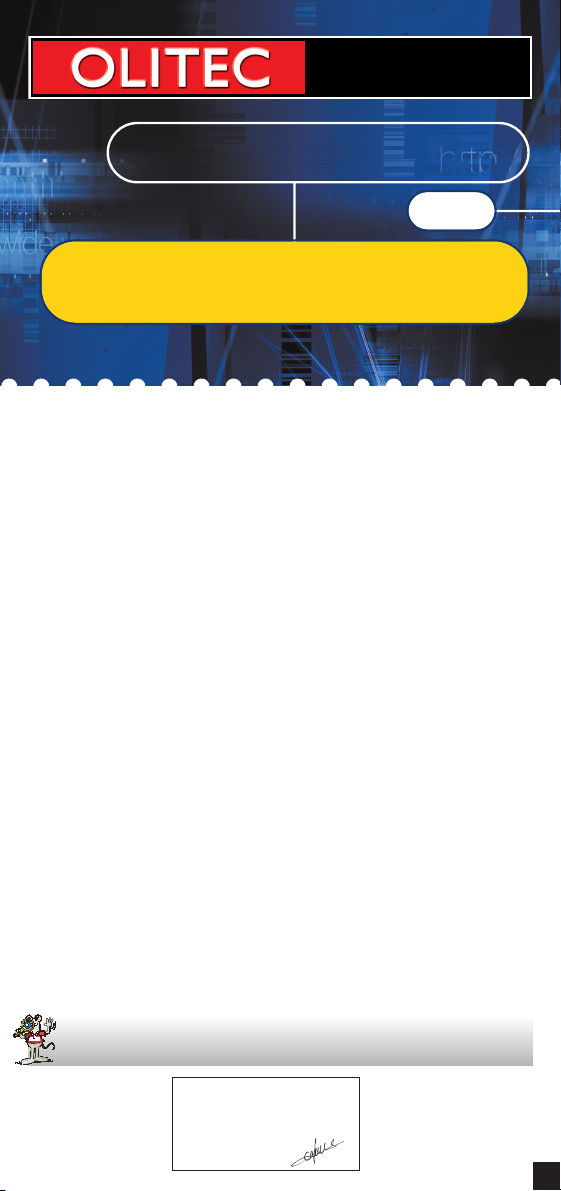
Prise en main rapide
pour
Gamme RTC V92R/RNIS
V92R/RNIS
Speed’Com V92 R - Speed’Com USB V92 R - Self Memory V92 R
Self Memory USB V92 R - Carte PCI V92 R - Carte PCI RNIS/ISDN - USB RNIS/ISDN
1
SOMMAIRE
■
Branchement et installation de votre modem
Olitec Speed’Com V92 Ready page
2
■
Branchement et installation de votre modem
Olitec Self Memory V92 Ready page
2
■
Installation et branchement de votre modem
Olitec Speed’Com USB V92 Ready page
3
■
Branchement et installation de votre modem
Olitec Self Memory USB V92 Ready page
4
■
Branchement et installation de votre modem
Olitec Carte PCI V92 Ready page
4
■
Branchement et installation de votre modem
Olitec Carte PCI RNIS/ISDN 128K-V2 page
5
■
Carte d’enregistrement de garantie et d’assistance page
6
■
Branchement et installation de votre modem
Olitec USB RNIS/ISDN 128K-V2 page
7
■
Installation des logiciels Fax, Minitel et répondeur page
8
■
Paramétrage du modem pour le fax
et le répondeur depuis Olifax/Voix page
8
- Activez la réception Fax Page 8
- Activez le répondeur vocal* en mode standard Page 8
- Activez le répondeur vocal** en mode autonome (sans ordinateur) Page 9
■
Connexion Minitel® ou transferts de données page
10
■
Envoi rapide d’un message par fax page
10
■
Envoi de fax à partir d’une application Windows® page
10
■
Appel d’un correspondant en téléphone Mains-Libres page
10
■
Surf sur Internet page
10
■
Avec la barre d’outils Olitec, simplifiez les manipulations page
10
■
Conditions de garantie page
11
*Le répondeur est possible avec les modems Speed’Com V92 Ready, Self Memory V92 Ready,
Self Memory USB V92 Ready et carte PCI V92 Ready,
** Uniquement pour les modems Self Memory.
NB - Consulter les manuels : Nous vous recommandons vivement de
consulter les manuels fournis sur le CD-Rom.
Note du Constructeur
Déclaration de conformité CE :
Nous, OLITEC BP592 54009 NANCY, déclarons sous notre propre
responsabilité que les modems Speed’Com V92 Ready, Speed’Com USB
V92 Ready, Self Memory V92 Ready, Self Memory USB V92 Ready,
Carte PCI V92 Ready, Carte PCI RNIS et USB RNIS auxquels se réfère
cette déclaration sont conformes aux normes EN55024, EN55022 et
EN60950 selon les dispositions des directives européennes 89/336/CEE et
73/23/CEE.
Nancy le 27 Février 2003 Direction Générale
Jacqueline Lejeune
Pour bénéficier de l'assistance gratuite d'un mois et de la garantie, n’oubliez pas de renvoyer le
COUPON D'ENREGISTREMENT accompagnée d'une copie de votre facture ou du ticket d'achat.
depliantgamrtc_rnis-03/01 - 3VN60
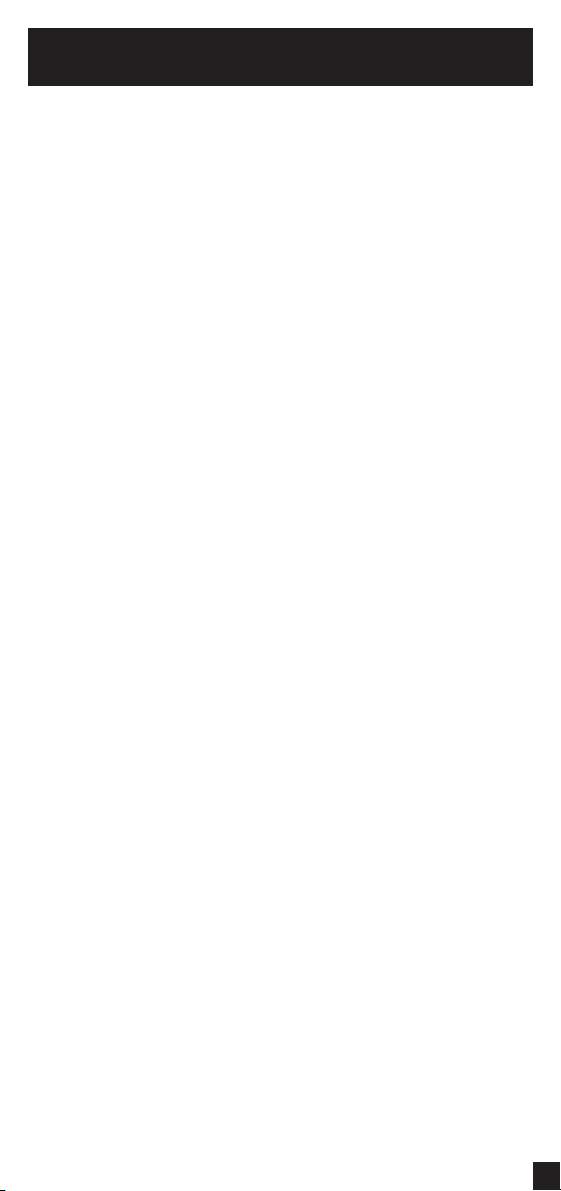
2
Branchement et installation de votre modem
Speed’com V92 ready - Self memory V92 ready
Eteindre votre ordinateur
Branchement du modem :
• Connectez le câble série (connecteur 9 broches) au modem.
• Connectez l’autre extrémité du câble série au port de communication de votre PC
(connecteur 9 broches ou 25 en ajoutant un adaptateur modem).
• Connectez le câble d’alimentation du modem (transformateur) à l’arrière du
modem, puis branchez dans une prise électrique.
• Branchez l’extrémité du câble téléphonique fourni avec le modem, à la prise arrière
du modem (RJ11) et l’autre extrémité à la prise téléphonique analogique murale.
Mise sous tension :
• Mettez en marche votre modem avec l'interrupteur situé à l'arrière. Le modem
doit émettre des bips.
• Mettez en marche l’ordinateur.
Installation : Lors du chargement de Windows 95,
98, 98SE, Millennium, NT4, 2000 ou XP :
➜
Si vous avez branché le modem Olitec Speed’Com V92 Ready alors que
l'ordinateur n'était pas éteint, veuillez redémarrer l'ordinateur afin que
Windows détecte le modem.
Un message vous indique qu'un nouveau périphérique a été détecté :
- Insérez le CDRom fourni avec le modem qui contient les pilotes (drivers) dans le
lecteur CD et :
• avec
Windows 98 ou 98SE, cliquez sur Suivant, de nouveau sur Suivant,
cochez uniquement le choix Définir un emplacement et cliquez sur Parcourir,
sélectionnez votre lecteur CD (exp: D:), cliquez sur le
+ et sélectionner le dossier
Win95-98, cliquez sur OK puis sur Suivant, de nouveau sur Suivant puis sur
Ter miner. Une nouvelle fenêtre apparaîtra pour la déclaration du Wave Device...,
cliquez sur
Suivant, Suivant, Suivant et de nouveau sur Suivant puis sur Ter miner
(Le fichier est sous D:\Win95-98\ et se nomme OliV92.inf).
• avec
Windows Millennium, laissez le choix Spécifier l'emplacement du pilote
(avancé)
coché, cliquez sur Suivant, cochez uniquement le choix Définir un
emplacement
et cliquez sur Parcourir, sélectionnez votre lecteur CD (exp: D:),
cliquez sur le
+ et sélectionner le dossier WinMe, cliquez sur OK puis sur Suivant,
de nouveau sur
Suivant puis sur Ter miner (Le fichier est sous D:\WinMe\ et se
nomme
OliV92ME.inf).
• avec
Windows 2000, cliquez sur Suivant, de nouveau sur Suivant, cochez
uniquement le choix
Lecteur de CD-ROM et cliquez sur Suivant, Windows
recherche les pilotes et affichera
D:\WinXP\Mdmolic.inf (D: étant le nom du lecteur
du CDRom), de nouveau sur
Suivant, une fenêtre vous indique Signature
numérique non trouvée
ne pas en tenir compte et cliquez sur Oui puis sur
Ter miner (Le fichier est sous D:\WinXP\, les pilotes XP sont à utiliser pour 2000 et se
nomme
Mdmolic.inf).
• avec
Windows XP, cliquez sur Suivant, patientez... cela peut être long, cliquez
sur
Continuer puis sur Terminer (Le fichier est sous D:\WinXP\ et se nomme
Mdmolic.inf).
• avec
Windows 95, cliquez sur Suivant, cliquez sur Autres emplacements...,
sélectionnez votre lecteur CD (exp: D:), cliquez sur le
+ et sélectionner le dossier
Win95-98, cliquez sur OK de nouveau sur OK, cliquez sur Ter miner. Une nouvelle
fenêtre apparaîtra pour la déclaration du
Wave Device..., cliquez sur Suivant,
cliquez sur
Autres emplacements…, sélectionnez votre lecteur CD (exp: D:), cliquez
sur le
+ et sélectionner le dossier Win95-98, cliquez sur OK de nouveau sur OK,
cliquez sur
Ter miner (Le fichier est sous D:\Win95-98\OliV92.inf).
• avec
Windows NT4 Workstation, il n'y a pas de message vous indiquant qu'un
nouveau périphérique a été détecté, vous devez déclarer le modem en cliquant sur
Démarrer, choisissez Paramètres, puis Panneau de configuration, ouvrez
Modems et cliquez sur Ajouter, cliquez sur Suivant, patientez pendant la recherche
du modem, puis cliquez sur
Ter miner, votre modem est déclaré dans Windows pour
les connexions Internet (Le fichier est sous
D:\Win95-98\OliV92.inf).
L'installation est terminée, vous pouvez maintenant installer les logiciels
Fax/Répondeur, Minitel ou kit Internet.
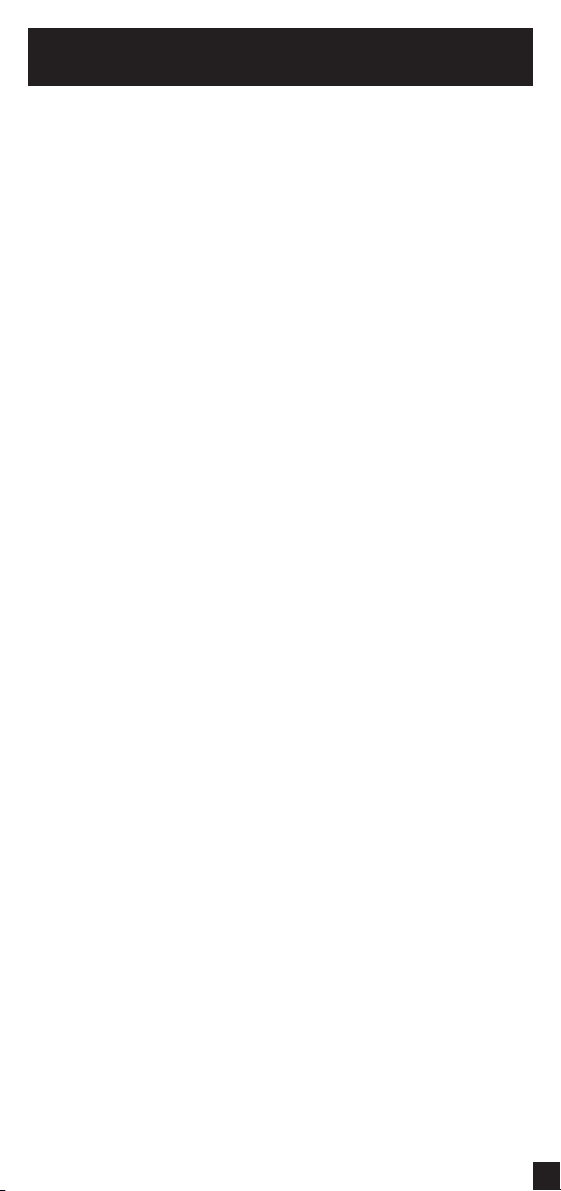
3
Installation et branchement de votre modem
Speed’com USB V92 ready
Installation des pilotes fournis pour Windows
98SE, Me, 2000 professionnel ou XP :
➜
Windows doit être chargé, si vous avez branché le modem au port USB de
votre PC avant d'installer les pilotes, une fenêtre vous demandera les pilotes,
vous devrez débrancher le modem du port USB puis cliquez sur
Annuler et
suivre l'installation détaillée ci-dessous :
• Insérez le CD-Rom dans le lecteur CD-Rom, un menu apparaît, vous devrez
sélectionner le type matériel (Exp:
Speed'Com USB V92).
Si son lancement n’est pas automatique, exécutez le programme
OLITEC qui se
trouve sur le CD Rom.
(Cliquez sur
Démarrer, puis Exécuter, puis tapez D:\OLITEC où D représente le
nom de votre lecteur de CD Rom et cliquez sur
OK)
• Cliquez sur
Speed'Com USB V92.
• Vous devez connaître la version de votre Windows, et sélectionner celle qui
convient.
➜
Si votre version de Windows est 98SE (Seconde Edition), alors :
- Cliquez sur
Installer le pilote pour Win 98SE
- Patientez durant l’installation des pilotes.
- Cliquez sur
OK puis sur Oui.
L’installation des pilotes est terminée. Après redémarrage de l’ordinateur,
connectez le modem au port USB et passer au point 2 Installation du modem
.
Vous pouvez maintenant suivre l’installation des logiciels Olifax/Voix pour
le Fax, Olicom pour le Minitel ou un kit Internet.
➜
Si votre version de Windows est Millennium (Me), alors :
- Cliquez sur
Installer le pilote pour Win Me
- Patientez durant l’installation des pilotes.
- Cliquez sur
OK puis sur Oui.
L’installation des pilotes est terminée. Après redémarrage de l’ordinateur,
connectez le modem au port USB et passer au point 2 Installation du modem.
Vous pouvez maintenant suivre l’installation des logiciels Olifax/Voix pour
le Fax, Olicom pour le Minitel ou un kit Internet.
➜
Si votre version de Windows est 2000, alors :
- Cliquez sur
Installer le pilote pour Win 2000
- Patientez durant l’installation des pilotes.
- Lors de la demande de la
Signature numérique non trouvée, cliquez sur Oui.
- Cliquez sur Oui.
Après redémarrage de l’ordinateur, connectez le modem au port USB et
passer au point 2 Installation du modem.
- Lors de la demande de la Signature numérique non trouvée, cliquez sur Oui.
L’installation des pilotes est terminée.
Vous pouvez maintenant suivre l’installation des logiciels Olifax/Voix pour
le Fax, Olicom pour le Minitel ou un kit Internet.
➜
Si votre version de Windows est XP (Home/Professionnel), alors :
- Cliquez sur
Installer le pilote pour Win XP
- Patientez durant l’installation des pilotes.
- Lors de la demande de l’
Installation logicielle, cliquez sur Continuer.
- Cliquez sur
Oui.
Après redémarrage de l’ordinateur, connectez le modem au port USB et
passer au point 2 Installation du modem.
- Cliquez sur Suivant.
- Lors de la demande de l’
Installation logicielle, cliquez sur Continuer.
- Lors de la demande de l’Assistant Matériel détecté, cliquez sur Ter miner.
Branchement du modem :
➜
Si vous avez branché le modem au port USB de votre PC avant d'installer les
pilotes, une fenêtre vous demandera les pilotes, vous devrez débrancher le
modem du port USB puis cliquez sur Annuler et suivre
1 Installation des
pilotes fournis pour Windows 98SE, Me, 2000 Professionnel ou XP
Sinon :
• Branchez la prise USB sur l’embase USB du modem
• Connectez l’autre extrémité du câble sur le port USB de votre ordinateur, avec
Windows 2000 ou XP, vous devrez valider les messages affichés (voir
1 Installation
des pilotes fournis pour Windows 98SE, Me, 2000 Professionnel ou XP
)
• Enfichez l'extrémité du câble téléphonique fourni avec le modem, à la prise arrière
du modem (RJ11) et l'autre extrémité à la prise téléphonique analogique murale.
L'installation est terminée, vous pouvez maintenant installer les logiciels
Fax, Minitel ou kit Internet.
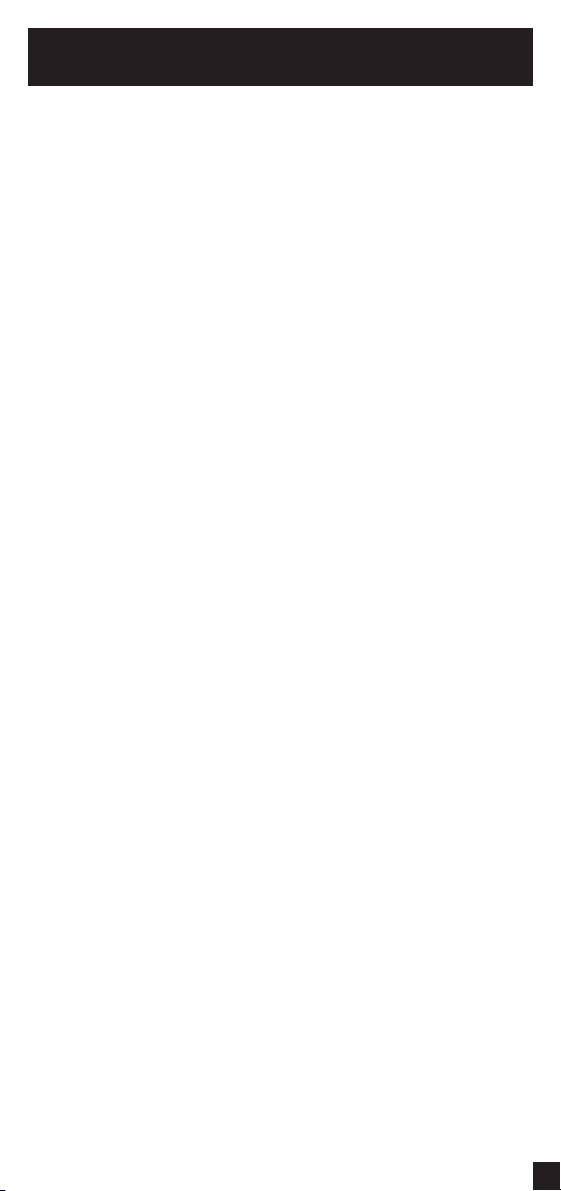
4
Branchement et Installation de votre modem
Self Memory USB V92 ready
Installation du modem :
• Eteignez votre ordinateur, puis connectez le câble USB au modem.
• Connectez l’autre extrémité du câble USB au port USB de votre PC.
• Connectez le câble d’alimentation du modem (transformateur) à l’arrière du
modem, puis branchez dans une prise électrique.
• Branchez l’extrémité du câble téléphonique fourni avec le modem, à la prise arrière
du modem (RJ11) et l’autre extrémité à la prise téléphonique analogique murale.
Mise sous tension :
• Mettez en marche votre modem avec l'interrupteur situé à l'arrière. Le modem doit
émettre trois bips.
• Mettez en marche l’ordinateur.
Installation : lors du chargement de Windows®
XP, Millennium, 98 ou 2000 Pro :
Un message vous indique qu'un nouveau périphérique a été détecté. Insérez le CDROM qui contient les pilotes (drivers) pour Windows 98, Me, 2000 et XP (ces pilotes
se trouvent dans les dossiers
USB_Me_98_cdc1, USB_2000_cdc1 et
USB_XP_cdc1
du CD-ROM).
➜
Sous Windows XP :
• La fenêtre Assistant Ajout de nouveau matériel pour Olitec USB-RS232 Bridge cdc
apparaît. Cochez Installer à partir d’une liste ou d’un emplacement spécifié, puis cliquez
sur Suivant.
• Cochez le choix Recherche le meilleur pilote dans ces emplacements et les cases
Rechercher dans les médias amovibles (disquette, CD-ROM…) et Inclure cet
emplacement dans la recherche. Cliquez sur Parcourir, sélectionnez D : (D : étant votre
lecteur de CD-ROM), ouvrez le dossier USB_XP_cdc1, ensuite cliquez sur OK, puis sur
Suivant.
• Windows peut vous afficher une fenêtre Veuillez patienter pendant que l’assistant
recherche…, si une fenêtre apparaît concernant le logo Windows, cliquez sur Continuer.
• Cliquez sur Terminer.
L'installation est terminée, vous pouvez maintenant installer les logiciels
Fax/Répondeur, Minitel ou kit Internet.
➜
Sous Windows Me :
• La fenêtre Assistant Ajout de nouveau matériel pour Olitec USB-RS232 Bridge cdc
apparaît. Cochez Spécifier l’emplacement du pilote (avancé), puis cliquez sur Suivant.
• Cochez uniquement les choix Recherche le meilleur pilote pour votre périphérique
(Recommandé) et Définir un emplacement. Cliquez sur Parcourir, sélectionnez D : (D :
étant votre lecteur de CD-ROM), ouvrez le dossier USB_Me_98_cdc1, ensuite cliquez sur OK,
puis sur Suivant.
• Cliquez sur Terminer.
• Windows peut vous afficher une fenêtre Windows recherche les fichiers du pilote…,
cliquez sur Suivant.
• Cliquez enfin sur Terminer.
• Répétez les étapes ci-dessus avec la fenêtre Assistant Ajout de nouveau matériel pour
Wave Device for Voice Modem.
• Si votre ordinateur vous demande de redémarrer, cliquez sur Oui.
L'installation est terminée, vous pouvez maintenant installer les logiciels
Fax/Répondeur, Minitel ou kit Internet.
➜
Sous Windows 98 :
• La fenêtre Assistant Ajout de nouveau matériel pour Périphérique USB composite
apparaît. Cochez le choix Rechercher le meilleur pilote pour votre périphérique, puis
cliquez sur Suivant.
• Cochez uniquement le choix Définir un emplacement... Cliquez sur Suivant, puis choisissez
Parcourir, sélectionnez D : (D : étant votre lecteur de CD-ROM), ouvrez le dossier
USB_Me_98_cdc1, ensuite cliquez sur OK, puis sur Suivant.
• Windows affiche une fenêtre Windows a trouvé un pilote… Cochez Le pilote mis à jour
(Recommandé). Cliquez sur Suivant.
• Windows peut vous afficher une fenêtre Windows recherche les fichiers du pilote…,
cliquez sur Suivant.
• Cliquez enfin sur Terminer.
• Répétez les étapes ci-dessus à l’affichage de la fenêtre Assistant Ajout de nouveau
matériel pour Wave Device for Voice Modem.
• Si votre ordinateur vous demande de redémarrer, cliquez sur Oui.
L'installation est terminée, vous pouvez maintenant installer les logiciels
Fax/Répondeur, Minitel ou kit Internet.
➜
Sous Windows 2000 :
• La fenêtre Assistant Ajout de nouveau matériel apparaît, cliquez sur Suivant. Cochez le
choix Recherche un pilote approprié pour mon périphérique, puis cliquez sur Suivant.
• Cochez uniquement le choix Emplacement spécifique... Cliquez sur Suivant, puis
choisissez Parcourir, sélectionnez D : (D : étant votre lecteur de CD-ROM), ouvrez le dossier
USB_2000_cdc1, ensuite cliquez sur Ouvrir, puis sur OK.
• Cliquez sur Suivant, Windows peut vous afficher une fenêtre Signature numérique non
trouvée, ne pas en tenir compte, cliquez sur Oui.
• Cliquez enfin sur Terminer, si votre ordinateur vous demande de redémarrer, cliquez sur Oui.
L'installation est terminée, vous pouvez maintenant installer les logiciels
Fax/Répondeur, Minitel ou kit Internet.
